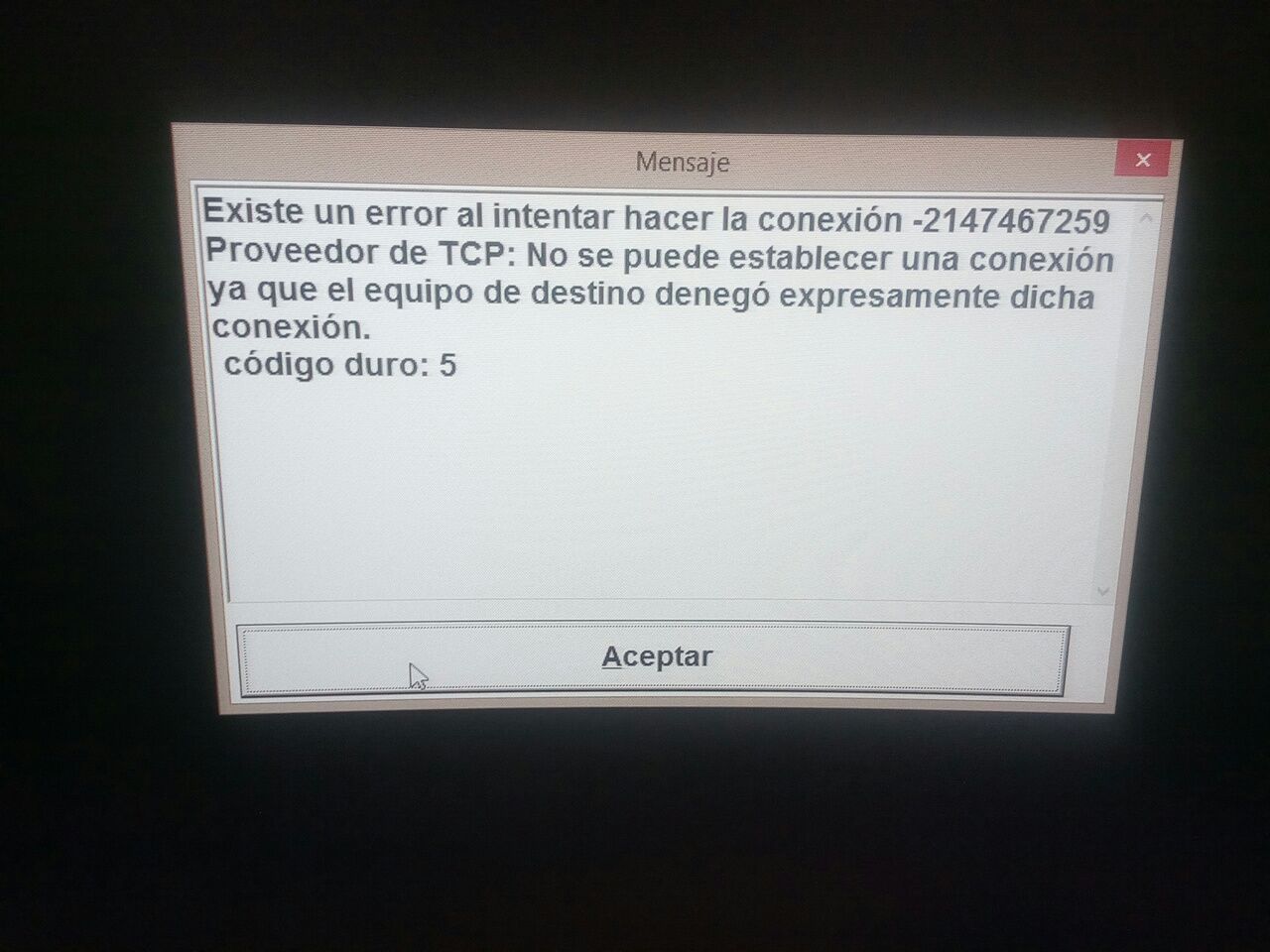Hoy voy a compartir con ustedes el tip sobre la impresión de una remisión o cualquier otro documento en tamaño carta que tenga bastantes partidas.
El código se encuentra en la siguiente ruta, dentro del sistema MyBusinessPOS:
Configuración–Personalización–Formatos del Sistema. Ahi se encuentra el formato REMISIONES
Damos doble clic y podemos modoficarlo. Dentro del reporte encontramos un bloque grande IF. Antes de que termine el bloque IF y FinDocumento, colocamos el siguiente código:
'-----------------------------------------------------------------------------------------------------------------------------------
'-----------------------------------------------------------------------------------------------------------------------------------
'2011-04-01
'Jose Felix jofelchez@gmail.com
'ESTE BLOQUECITO DE CÓDIGO ES EL QUE PERMITE QUE SE REALICE EL SALTO DE PÁGINA
'
if val2(Row( Incremento )) > 0.025 Then 'EN ESTE CASO, EL VALOR 0.025 SON PULGADAS
Incremento = 1
PaginaNueva
end if
'-----------------------------------------------------------------------------------------------------------------------------------
'-----------------------------------------------------------------------------------------------------------------------------------
Incremento = Incremento + 1
rstPartidas.MoveNext
Wend
End If
Guardamos y listo
Pero no se preocupen si les parece confuso, les dejo tambien el código fuente y el archivo .paq; y como siempre les recomiendo que antes de hacer pruebas, se haga un respaldo. Este es el link de descarga:
remision en varias paginas EJEMPLO.paq
REMISION_VARIAS_PAGINAS_Ejemplo_codigo_TEXTO
Te atendemos 24/7 vía WhatsApp:

 La impresora Zebra que se conecta por cable USB se comporta de forma similar a cualquier otra impresora de tickets y puede programarse como tal; por ejemplo, vemos que tiene las funciones IniciaDocumento y FinDocumento.
La impresora Zebra que se conecta por cable USB se comporta de forma similar a cualquier otra impresora de tickets y puede programarse como tal; por ejemplo, vemos que tiene las funciones IniciaDocumento y FinDocumento.